エルミタ的速攻撮って出しレビュー Vol.1153
2022.06.09 更新
文:撮影・こまめ
「Prestige 14 A12U」には、「MSI Center PRO」と呼ばれるシステム管理ユーティリティーが標準で用意されている。さまざまな便利機能を利用できるが、主な使い道はパフォーマンスのチューニングだ。ファンの出力を調整することで性能を底上げしたり、ソフトの優先順位を設定して作業を効率化したりできる。難しそうに見えるかもしれないが、操作は簡単。「Prestige 14 A12U」の真価を引き出すためにも、ぜひ使いこなしていただきたい。
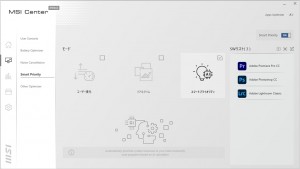
|
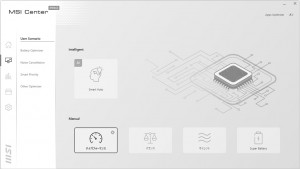
|
| MSI独自のAIエンジンにより、システムリソースを自動で最適化する「Smart Priority」。ソフトごとの手動設定も可能だ | パフォーマンスモードを切り替える「User Scenario」。「Smart Auto」はAIによる学習で最適なチューニングを行なう |
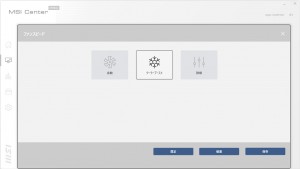
|
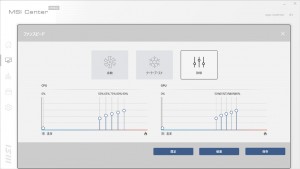
|
| 「User Scenario」の「ハイパフォーマンス」から空冷ファンの回転速度を設定可能。「クーラーブースト」を選ぶと、ファンが最大出力で動作する | さらに温度の高低によってファンの回転速度を手動で調整できる。CPUとGPUの2種類が用意されているが、調整できる空冷ファンは1基のみだ |
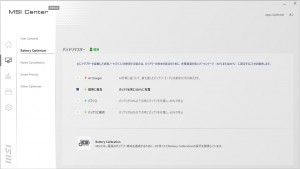
|
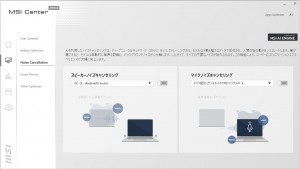
|
| バッテリーの充電率を調整できる「Battery Optimizer」。「AI Charger」を選べば、使用状況に応じてAIが自動的にモードを選択する | AIを利用したノイズキャンセリングで、マイクやスピーカーの音質を向上させる「Noise Cancellation」。テレワークにおすすめ |
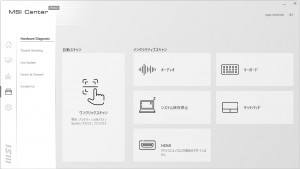
|

|
| PCの状態を調査する「Hardware Diagnosis」。不調の場合は、ここから各パーツのテストを行なおう | 環境のバックアップや復元を行なう「MSI Recovery」。万が一に備えてバックアップを取っておくべし |

